
Jotta lataaminen USB-muistitikku on Ubuntu Linuxilla, tarvitset tämän käyttöjärjestelmän jakelun. Voit ladata ISO Ubuntu-kuvan uusimman version käyttäen Linkkejä osoitteessa http://ubuntu.ru/get. Voit käyttää virallista lataussivua http://www.ubuntu.com/getubuntu/download, mutta annoin linkin mukaan kaikki tiedot esitetään venäjäksi ja sillä on mahdollisuus:
- Lataa kuva Ubuntu from torrent
- FTP Yandexin kanssa.
- On täydellinen luettelo peilistä, jotka lataa ISO Ubuntu
Kun haluttu Ubuntu-kuva on jo tietokoneellasi, siirry suoraan käynnistettävän USB-aseman luomiseen. (Jos olet kiinnostunut asennusprosessista itse, katso Ubuntu-asennus Flash-asemasta)
Ubuntu Boot Flash -aseman luominen Windows 10, 8 ja Windows 7: ssä
Jotta voit nopeasti ja helposti tehdä lataus USB Flash -aseman Ubuntu-ohjelmalla Windows-ohjelmasta, voit käyttää Free UseBootin -ohjelmaa, jonka uusin versio on aina saatavilla sivustolla http://sourceforge.net/projects/unetbootin/files / lataa / lataus.
Myös ennen kuin jatkat, muotoile USB-muistitikkua FAT32: ssä Windows-standardin muotoiluasetusten avulla.

UnetBootin-ohjelma ei vaadi asennusta - riittää lataamaan ja käyttämään tietokoneessa. Aloittamisen jälkeen ohjelman pääikkunassa sinun on suoritettava vain kolme toimenpidettä:

Ubuntu Boot Flash Drive UseBootinissa
- Määritä polku ISO: n kuvaan Ubuntu (käytin Ubuntu 13.04 -työpöytää).
- Valitse Flash Drive-kirjain (jos yksi flash-asema on kytketty, todennäköisesti se määritetään automaattisesti).
- Paina "OK" -painiketta ja odota ohjelman sammutus.
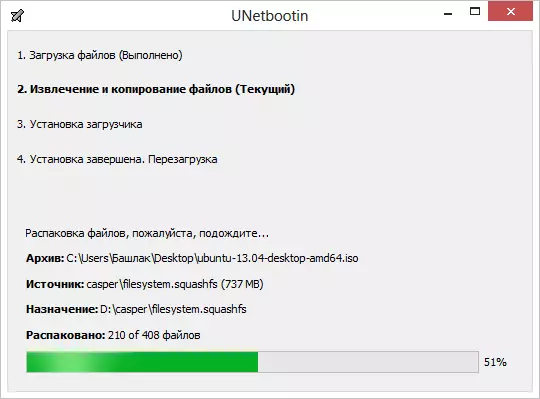
UNETBOOTIN-ohjelma työssä
On syytä huomata, että kun tein lastausflash-aseman Ubuntu 13.04: lla osana tämän artikkelin kirjoittamista, UseBootin-ohjelma näytti riippuvaisen (ei vastaa) ja se jatkui noin kymmenen viisitoista minuuttia . Sen jälkeen hän heräsi ja valmistui luomisprosessin. Joten älä pelkää ja älä poista tehtävää, jos näin tapahtuu ja sinulla on.
Jotta voit ladata Flash-asemalta asennettavaksi Ubuntu tietokoneeseen tai käyttämällä Flash-asema LiveUSB: ksi, sinun on ladattava lataus Flash-asemalta BIOS: ssä (kuvattu, miten se tehdään).
Huomaa: UseBootin ei ole ainoa Windows-ohjelma, jolla voit tehdä käynnistettävän USB-muistitikun Ubuntu Linuxilla. Sama toimenpide voidaan tehdä WinSetupfromusb, Xboot ja monet muut, voit tutustua boot Flash -aseman luomiseen - parhaat ohjelmat.
Kuinka tehdä Ubuntu käynnistettävä media Ubuntu itsessään
Voi olla, että Ubuntu-käyttöjärjestelmä on jo asennettu kaikkiin talossasi kaikkiin tietokoneisiin, ja latausmuunnos on levitettävä Ubuntolodode-lahkon vaikutus. Tämä ei ole vaikeaa.
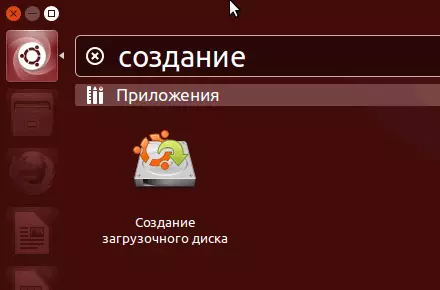
Etsi standardi sovellus "Käynnistyslevyn luominen" (Startup Disk Creator) sovellusluettelossa.
Määritä polku levyn kuvaan sekä flash-asemaan, jonka haluat kääntyä käynnistykseen. Napsauta "Luo käynnistyslevy" -painiketta. Valitettavasti kuvakaappauksessa en voinut näyttää koko luomisprosessia, sillä Ubuntu on käynnissä virtuaalisessa koneessa, jossa flash-asemat ja niin edelleen ei ole asennettu. Mutta mielestäni täällä esitetyt kuvat ovat riittävän varsin tarpeeksi, jotta kaikki kysymykset eivät tapahdu.
On myös kyky tehdä käynnistettävä USB-muistitikku Ubuntu ja Mac OS X, mutta nyt minulla ei ole mahdollisuutta näyttää, miten se tehdään. Aion ehdottomasti kertoa teille siitä seuraavista artikkeleista.
